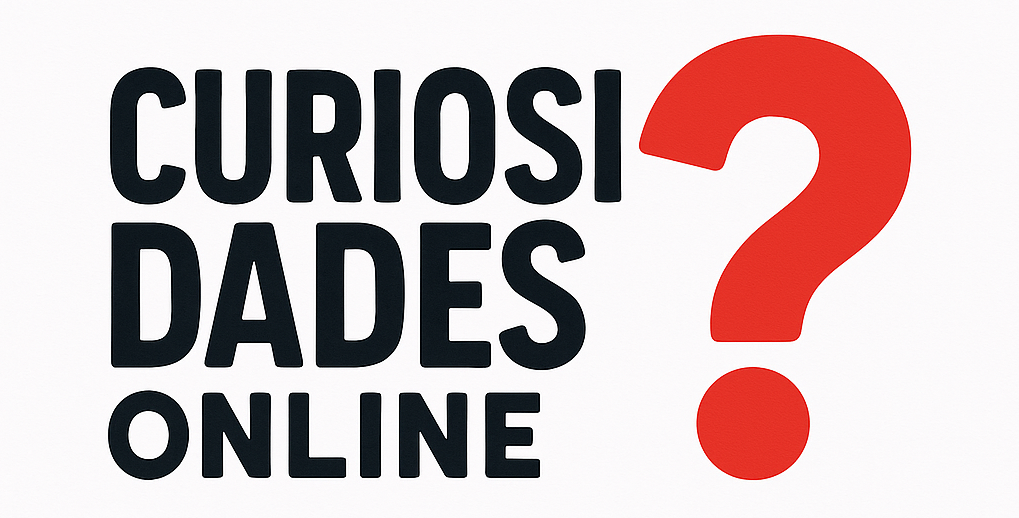Steam agora mostra FPS extra de geradores de quadros
Existem diferentes aplicações para monitoramento de hardware, mas poucos deles separaram os FPS reais dos quadros gerados artificialmente por IA. Agora, o Steam mostra os “fake frames” criados pelo NVIDIA DLSS, AMD FSR e Intel XeSS em seu overlay, mostrando quantos quadros reais estão sendo renderizados pela placa de vídeo de fato, além do desempenho final com frame gen.
Se você joga com o gerador de quadros, dependendo do programa de monitoramento, verá o resultado final, ou seja, a quantidade de FPS gerada pela tecnologia. Isso não reflete a quantidade real de quadros por segundo renderizados pela placa de vídeo. Com o overlay da plataforma de games da Valve, você consegue ver essa divisão.
Overlay da Steam mostra mínimas e máximas com frame gen
O Steam garante que é possível até mesmo ver as mínimas e máximas geradas pelo DLSS, FSR ou XeSS. Mas em um teste rápido aqui no Canaltech, só conseguimos ver os FPS em tempo real.
–
Entre no Canal do WhatsApp do Canaltech e fique por dentro das últimas notícias sobre tecnologia, lançamentos, dicas e tutoriais incríveis.
–
Confira o que a Valve diz sobre o assunto:
“O monitor de desempenho do Steam detectará a tecnologia de geração de quadros e dividirá o FPS de geração de quadros DLSS/FSR, incluindo FPS, e o FPS real do jogo em intervalos de 1 segundo. Além disso, a sobreposição mostrará o desempenho mínimo e máximo de um único quadro do jogo nesses intervalos de um segundo. Se você vir um único número XX de FPS mais o ↓Max↑Min, então o jogo não está usando ativamente a geração de quadros. Se você vir um número DLSS/FSR/FG seguido de FPS XX ↓Min↑Max, então o jogo está usando ativamente a geração de quadros e você obtém tanto a taxa de quadros da tela, incluindo os quadros gerados, quanto a taxa de quadros real do jogo. Observe que os jogos com geração de quadros geralmente desativam a geração de quadros em menus e cenas e que esse é um comportamento normal e correto”.

Não é possível acessar o overlay completo do Steam em sua versão padrão. É necessário optar pelo uso da versão beta (Steam > Interface > Participação no beta do cliente Steam). Para ativar a sobreposição, acesse a aba “Em jogo” nas configurações e lá poderá ativar a opção e escolher o que pode ser mostrado.
Veja mais do CTUP:
- Quão difícil é montar um PC por conta própria?
- Principais peças de hardware para um PC gamer
- Como montar um PC gamer barato por até R$ 3.000 em 2025?
Leia a matéria no Canaltech.
O que achou dessa notícia? Deixe um comentário abaixo e/ou compartilhe em suas redes sociais. Assim conseguiremos informar mais pessoas sobre as curiosidades do mundo!
Esta notícia foi originalmente publicada em:
Fonte original